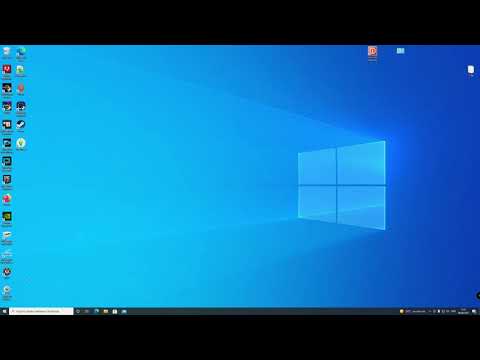Tämä wikiHow opettaa sinulle, kuinka parantaa signaalin voimakkuutta ja minimoida häiriöt langattomassa kotiverkossa. Kykysi ylläpitää johdonmukaista yhteyttä Wi-Fi-verkkoon riippuu monista tekijöistä, kuten langattoman tukiaseman fyysisestä sijainnista. Reitittimen sijoittaminen parhaaseen mahdolliseen paikkaan ja häiriöiden minimointi (sekä fyysiset että langattomat) voivat parantaa verkon suorituskykyä huomattavasti.
Askeleet

Vaihe 1. Poista fyysiset esteet tietokoneen ja reitittimen välillä
Wi-Fi-signaali voi yleensä kulkea noin 1000 jalkaa, mutta jokainen seinä putoaa noin 100 jalkaa. Varmistaaksesi luotettavan yhteyden, varmista, että tietokoneellasi on näköyhteys reitittimeen. Jos tämä ei ole mahdollista, voit silti parantaa vastaanottoa minimoimalla joitakin esteitä:
- Aseta reititin korkealle, esimerkiksi seinätelineelle tai korkealle hyllylle. Jos reititin on lattialla tai matalalla pöydällä, tuhlaat suuren osan reitittimen signaalista 360 asteen alueella.
- Peilien ja ikkunoiden lasi heijastaa Wi-Fi-signaaleja takaisin huoneeseen. Jos et voi siirtää reititintä pois lasista, yritä peittää lasi verholla tai liinalla.
- Paksummat seinät, kuten tiili-, betoni- tai kiviseinät, vaikuttavat vakavasti signaalin voimakkuuteen. Saatat myös joutua vaikeuksiin, jos seinät sisältävät metallikanavia, nastoja ja putkia. Jos seinät estävät Wi-Fi-signaalin, avaa oven huoneeseen, jossa reititin on, ja aseta reititin mahdollisimman lähelle sitä.
- Korkeat huonekalut ja kodinkoneet voivat estää signaaleja, varsinkin kun nojaat paksuja seiniä vasten. Vältä langattoman reitittimen asentamista huoneisiin, joissa on paljon korkeita esineitä.

Vaihe 2. Vaihda 5 GHz: iin
Jos sinulla on kaksikaistainen reititin (2 GHz ja 5 GHz), kirjaudu reitittimen järjestelmänvalvojan verkkosivustolle ja vaihda langattoman kaistan asetukseksi 5 GHz. Koska tällä taajuudella toimii vähemmän laitteita, tämä kaista on vähemmän tungosta, mikä johtaa nopeampaan ja luotettavampaan langattomaan yhteyteen.

Vaihe 3. Poista 2,4 GHz: n langattomat häiriöt
Jos käytät 5 GHz: n taajuutta, voit ohittaa tämän vaiheen. Jos ainoa vaihtoehto on 2,4 GHz, tavallisen kotielektroniikan ja lähiverkkojen aiheuttamat häiriöt voivat johtaa yhteyksien katkeamiseen ja hitaaseen nopeuteen. Yritä minimoida häiriöt seuraavista lähteistä:
- Naapurisi langaton verkko. Siirrä reititin lähemmäs kotisi tai toimistosi keskustaa, jos naapurisi reititin on liian lähellä sinun.
- 2,4 GHz: n langattomat puhelimet ja Bluetooth -lisälaitteet.
- Korkean jännitteen kotitaloustarvikkeet, kuten ilmastointilaitteet, mikroaaltouunit, jääkaapit ja pesukoneet.
- Vauvamonitorit ja langattomat turvalaitteet.

Vaihe 4. Yhdistä Wi-Fi-reititin vähemmän kiireiseen kanavaan
Jos liian monet naapurit käyttävät samaa Wi-Fi-kanavaa, yhteys on todennäköisesti hidas ja/tai pilkullinen. Kokeile ilmaista Wi-Fi-skannaustyökalua, kuten MetaGeekin inSSIDer-ohjelmaa, jotta voit tunnistaa vähiten tungosta kanavan, johon haluat muodostaa yhteyden.
- Jos sinulla on 2,4 GHz: n langaton reititin, sinun on varmistettava, että se on liitetty johonkin kolmesta päällekkäisestä kanavasta-1, 6 tai 11. Tämä voidaan tehdä reitittimen hallintaportaalissa Wi-Fi tai Langaton -osiossa. Etsi alivalikko nimeltä Radio tai Kanava.
- Jos sinulla on 5 GHz: n reititin, on vähemmän mahdollisuuksia, että kanava on täynnä, mikä johtaa hitaaseen yhteyteen, vaikka se on silti mahdollista.

Vaihe 5. Lisää langaton kantaman laajennin tai muita antenneja
Jos et voi olla 50-100 metrin etäisyydellä reitittimestäsi ja/tai fyysisiä esteitä, voit käyttää etäisyyslaajenninta reitittimen Wi-Fi-signaalin lähettämiseen uudelleen kodin tai toimiston muualla. Voit myös yrittää lisätä lisää antenneja. Sinulla voi esimerkiksi olla yksi antenni 45 ° kulmassa, toinen 60 ° ja yksi 35 ° kulmassa. Siten signaali peittää alueen.
- Katso tämä wikiKuinka opit asentamaan kantamanlaajennuksen.
- Toinen vaihtoehto on mesh -reititin. Tämäntyyppinen reititin koostuu useista tukiasemista, jotka on sijoitettu koko kotiin signaalin lisäämiseksi näissä paikoissa. Mesh -reitittimen etuna alueen laajentimelle on, että voit hallita kaikkia tukiasemia yhdestä keskushallintarajapinnasta.

Vaihe 6. Käynnistä reititin uudelleen vähintään kerran kuukaudessa
Voit tehdä tämän sammuttamalla reitittimen, odottamalla 30 sekuntia ja käynnistämällä sen sitten uudelleen. Anna sen käydä noin 5 minuuttia ja tarkista sitten Internet -nopeutesi.

Vaihe 7. Luo alumiinifolioheijastin
Jos et pysty tehostamaan Wi-Fi-signaaliasi riittävän pitkälle ja sinulla ei ole toistinta tai verkkoreititintä, voit tehdä parabolisen heijastimen alumiinifoliosta ja asettaa sen reitittimen antennien taakse. Toimi seuraavasti:
- Leikkaa rullasta noin 11 "alumiinifoliota.
- Kääri folio tiiviisti 2 litran soodapullon ympärille.
- Pura folio muutaman sekunnin kuluttua-sen pitäisi nyt olla kaareva.
- Aseta kaareva kalvo reitittimen antennien taakse niin, että käyrän avoin osa on suunnassa, johon haluat lähettää korkeamman signaalin.

Vaihe 8. Irrota käyttämättömät tietokoneet ja lisälaitteet verkosta
Jos käytössäsi on useita tietokoneita, puhelimia, tabletteja, tulostimia, älytelevisioita ja muita lisälaitteita kerralla, saatat hidastaa langatonta verkkoa. Sammuta tai irrota laitteet, joita et käytä, parantaaksesi verkon nopeutta käyttämillesi laitteille.
Voit rajoittaa laitteiden määrää, jotka reititin sallii muodostaa yhdellä kertaa. Tämä tehdään yleensä kirjautumalla reitittimen järjestelmänvalvojan verkkosivustoon ja säätämällä asetuksia LAN tai Paikallinen verkko alueella.

Vaihe 9. Päivitä reitittimen laiteohjelmisto
Jos vastaanotto on edelleen huono, reititin saattaa tarvita laiteohjelmistopäivityksen. Tämä voidaan yleensä tehdä reitittimen hallintaportaalissa, mutta jotkin reitittimet vaativat lisävaiheita. Katso tämä wikiKuinka opit reitittimen laiteohjelmiston päivittämisen perusteet.

Vaihe 10. Hanki uusi reititin noin kolmen vuoden välein
Jos sinulla on ollut reititin 3 vuotta tai enemmän, on luultavasti aika vaihtaa se. Se on suunnilleen heidän keskimääräinen käyttöikänsä, koska he ovat tyypillisesti 24 tuntia vuorokaudessa, 7 päivää viikossa, ja he ovat usein alttiita esimerkiksi sähkökatkoille tai nousulle.
Video - Käyttämällä tätä palvelua joitakin tietoja voidaan jakaa YouTuben kanssa

Vinkkejä
- Varmista, että reitittimesi on asetettu täydelle lähetysteholle.
- Langattoman reitittimen brändistä ja mallista riippuen voit ehkä korvata sisäänrakennetun ohjelmiston korvaavalla avoimen lähdekoodin ratkaisulla, joka lisää paljon enemmän ominaisuuksia ja mahdollisuuden lisätä langattoman antennin tehoa.
- Tietokoneen kotelo itsessään voi olla merkittävä este Wi -Fi -signaalille - yritä sijoittaa kotelo niin, ettei se jää verkkokortin ja reitittimen antennien väliin.
- Ulkoisen "suuren vahvistuksen" (suurempi dBi) antennin lisääminen parantaa usein vastaanottosignaalia ja suorituskykyä. Huomaa, että suurempi dBi lisää signaalia vaakasuunnassa, mutta pienenee pystysuunnassa. Jos haluat peittää useita kerroksia, korkeampi dBi ei todennäköisesti auta. Tässä tapauksessa voit harkita Wi-Fi-vahvistimen ostamista, mikä parantaa signaalia.
Varoitukset
- Jos kytket muokatun langattoman reitittimen virran liian korkeaksi, se voi vaurioitua pysyvästi.
- Jos vaihdat reitittimen laiteohjelmiston, se voi mitätöidä takuun. Jos sitä ei tehdä oikein, se voi vahingoittaa reititintä korjaamattomasti.